网络时断时续 源自通信协议设置不当(1)(2)
原来,当我们尝试在安装了Windows系统的工作站中进行共享访问操作时,系统需要SMB通信协议的支持才能完成,而SMB通信协议的工作方式主要有两种,一种是NetBios Over TCP/IP方式(以下简称为NetBT),另外一种是Direct hosting方式。当工作站系统采用NetBT通信方式进行共享访问时,会自动使用工作站的NetBIOS接口来进行共享传输,同时会占用对应系统的UDP137端口、UDP138端口以及TCP139端口,其中137通信端口主要是用来对共享主机进行名称解析的,138通信端口主要是用来传递数据包的,而139通信端口主要用于具体的共享文件传输的,所以在共享访问操作过程中最重要的通信端口就是139端口了;而当工作站系统采用Direct hosting通信方式进行共享访问时,那通信过程就更简单了,直接通过对应系统的TCP445通信端口进行共享资源的传输,而不需要先使用NetBIOS通信端口来进行共享主机的名称解析过程,这样一来共享访问效率会更高一些。
在Windows 2000以前版本的操作系统中,文件共享访问操作只能使用NetBT通信方式进行工作,而在Windows 2000以后版本的操作系统中,文件共享访问操作可以同时使用两种通信方式进行工作,也就是说既能使用NetBT方式工作,又能使用Direct hosting方式工作;此外,在使用NetBT方式工作时,NetBT通信协议是随网卡设备绑定的,同时该通信协议只能与网卡设备的第一个IP地址进行绑定,在本文所描述的故障中,NetBT通信协议只能与10.176.11.0子网的IP地址进行绑定;而使用Direct hosting方式进行共享访问时,却没有如此烦琐的限制。依照上面的分析,笔者发现笔记本电脑在尝试访问10.176.6.0子网的其它工作站系统时,会优先使用绑定的IP地址与共享资源所在的主机系统进行连接,也就是说它会自动使用10.176.11.0子网的IP地址进行连接。到了这里,笔者终于将故障的原因弄清楚了,原来问题的关键就在于笔记本电脑无法自动选用哪一种合适的通信方式来访问共享资源所在的主机系统,而是采用随机选用的方式进行工作,也就是说有时会选用NetBT通信方式进行共享访问,有时也会选用Direct hosting通信方式进行工作,一旦工作方式被设置为NetBT通信方式时,共享访问就会出现连接不通的故障现象,使用Direct hosting通信方式工作时,那共享访问操作则一切正常。
故障解决
弄清楚了真正的故障原因后,我们在解决具体的故障现象时就轻松多了,我们只要想办法让笔记本电脑强迫工作在Direct hosting通信方式下就可以了,要做到这一点,我们可以按照下面的操作来禁止笔记本电脑使用NetBT通信方式:
首先依次单击笔记本电脑系统桌面中的“开始”/“设置”/“网络连接”命令,在弹出的网络连接列表窗口中,找到目标本地连接图标,并用鼠标右键单击该图标,从弹出的快捷菜单中执行“属性”命令,打开本地连接属性设置对话框;
其次在该设置对话框中选中“Internet协议(TCP/IP)”选项,再单击该选项下面的“属性”按钮,进入到TCP/IP协议的属性设置界面,在该设置界面中单击“高级”按钮,打开TCP/IP协议的高级设置窗口;
接着再单击其中的“WINS”标签,打开如图2所示的标签设置页面,找到其中的“NetBIOS设置”,检查其中的“禁用TCP/IP上的NetBIOS”项目是否处于选中状态,要是发现它还没有被选中时,我们必须及时将它重新选中,再单击“确定”按钮将上述设置操作保存好就OK了。
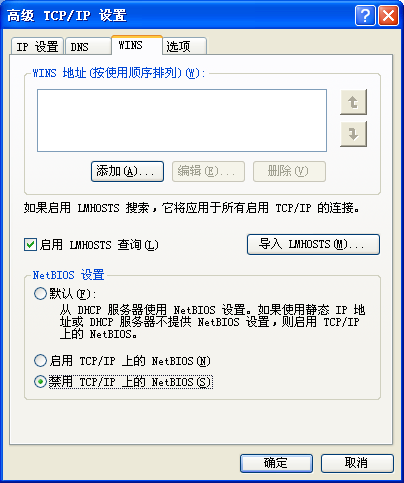
- 局域网常见网络故障及排除策略
- 网管员谈:网络故障诊断的原则
评论暂时关闭